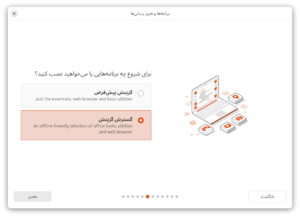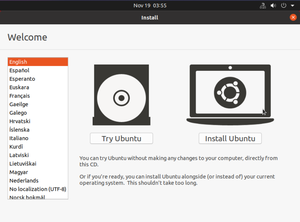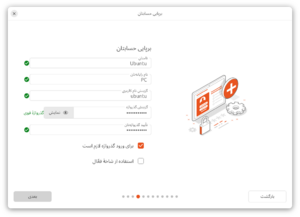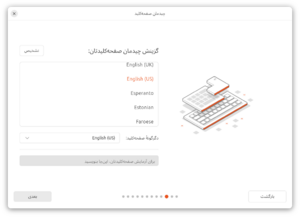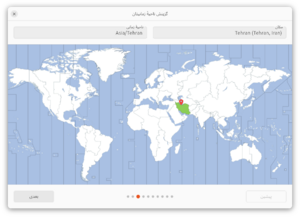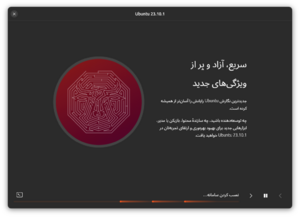نصب اوبونتو: تفاوت بین نسخهها
از ویکی فارسی اوبونتو
| سطر ۱: | سطر ۱: | ||
برای نصب [[توزیع]] [[اوبونتو]] گامهای زیر را انجام دهید. | برای نصب [[توزیع]] [[اوبونتو]] گامهای زیر را انجام دهید. | ||
| − | + | = آمادهسازی برای نصب = | |
| − | + | # ابتدا با رفتن به [https://ubuntu.com/download بخش بارگیری پایگاه وب اوبونتو]، آخرین نگارش اوبونتو را در قالب پروندهٔ ISO بارگیری کنید. | |
| − | + | # پس از دریافت میتوانید طبق راهنمای پایگاه وب اوبونتو و بررسی Checksum، از صحت پروندهٔ دریافتی مطمئن شوید. | |
| − | + | # در گام بعدی، یا استفادهٔ پروندهٔ ISO، یک [[Install Media|رسانهٔ نصب]] ایجاد کنید. | |
| − | + | # رایانه را با رسانهٔ نصب ساختهشده [[Boot|راهاندازی]] کنید. | |
| − | |||
| − | پس از دریافت میتوانید | ||
| − | |||
| − | |||
| − | |||
| − | |||
| − | |||
| − | |||
| − | |||
| − | |||
| − | |||
| − | |||
| − | |||
| − | |||
| − | |||
| − | |||
| − | [[ | ||
| − | |||
| − | |||
| − | |||
| − | |||
| − | |||
| − | |||
| − | |||
| − | |||
| − | |||
| − | |||
| − | |||
| − | |||
== انجام مراحل نصب == | == انجام مراحل نصب == | ||
نسخهٔ ۸ اردیبهشت ۱۴۰۰، ساعت ۱۵:۰۳
برای نصب توزیع اوبونتو گامهای زیر را انجام دهید.
محتویات
آمادهسازی برای نصب
- ابتدا با رفتن به بخش بارگیری پایگاه وب اوبونتو، آخرین نگارش اوبونتو را در قالب پروندهٔ ISO بارگیری کنید.
- پس از دریافت میتوانید طبق راهنمای پایگاه وب اوبونتو و بررسی Checksum، از صحت پروندهٔ دریافتی مطمئن شوید.
- در گام بعدی، یا استفادهٔ پروندهٔ ISO، یک رسانهٔ نصب ایجاد کنید.
- رایانه را با رسانهٔ نصب ساختهشده راهاندازی کنید.
انجام مراحل نصب
گزینش نصب
با راهاندازی زنده (Try ubuntu) میتوانید نخست سامانه را راهاندازی و امکانات اوبونتو را بررسی کرده و سپس اقدام به نصب کنید. یا اینکه مستقیما با انتخاب Install ubuntu مراحل نصب را آغاز کنید.
گزینش نام کاربری و گذرواژه
اطلاعاتی نظیر نام، نام کامپیوتر، نام کاربری، گذرواژه و نوع ورود به سامانه (ورود خودکار یا ورود با گذر واژه) را وارد کنید.
گزینش زبان صفحه کلید
گزینش موقعیت جغرافیایی
در این مرحله، اوبونتو از شما درخواست میکند تا موقعیت جغرافیایی (کشوری که در آن سکونت دارید) را گزینش کنید، ما در اینجا ایران (Tehran) را گزینش و روی گزینه Continue کلیک میکنیم.
پیشروی نصب